반응형
구글 에드센스 수익을 받기 위해서는 지급받을 외환계좌를 등록해야 합니다.
하지만 일부 은행은 외환거래를 지원하지 않기 때문에 외환거래가 가능한 은행에서 외환계좌를 개설해야 합니다.
이번 포스팅에서는 구글 에드센스 외환계좌 등록을 위해 추천하는 은행과 등록 방법에 대해 순차적으로 설명해보겠습니다.
외환 계좌 추천
먼저 외환거래가 가능한 은행에서 계좌를 개설해야 합니다.
은행별 기본적인 외환송금 수수료를 찾아봤습니다.
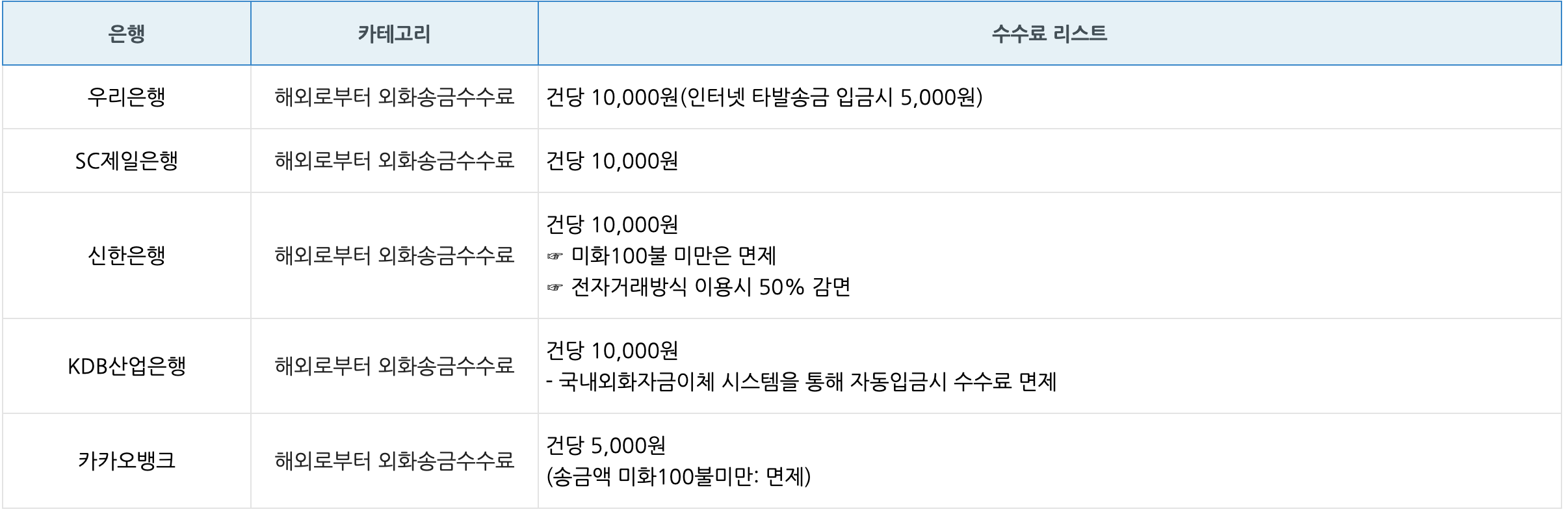
제가 추천하는 상품은 우리은행의 우리크리에이터 통장입니다.
다른 분들도 유투브나 에드센스의 수익금 지급 통장으로 많이 사용 중입니다.
간단히 확인해보면
- 해외송금 입금 실적 조건 충족 시 다음해 이 통장으로 입금하는 해외 송금액에 대해
- 타발송금수수료 면제
- 환율 80% 우대 (USD 기준)
- ※ 이 통장에서 발생하는 아래 ①,② 항목 모두 해당되는 입금건에 대하여 적용
- ① 비대면 채널(인터넷, 스마트뱅킹)의 해외송금받기를 통해 이 통장으로 입금
- ② 송금인이 「GOOGLE ASIA PACIFIC PTE LTD」인 경우 또는 기타 유튜브 광고 수익임을 증빙할 수 있는 경우
자세한 정보 홈페이지에서 확인해보세요.
에드센스 계좌 등록
- 먼저, 구글 에드센스 계정에 로그인합니다.
- 우측 메뉴에서 "지급"를 클릭합니다.
- "결제 정보" 탭을 클릭한 후, "결제 수단 추가"를 클릭합니다.
- "새 은행 송금 세부정보 추가"를 클릭합니다.
- 개설한 외환계좌의 계좌번호와 SWIFT 코드를 구글 에드센스 계정에 입력합니다.
- 우리 은행을 예를 들었습니다.
- 예금주의 이름 : 영문으로 입력합니다.
- 은행이름 : 영문으로 입력합니다. 예) WOORI BANK
- 계좌번호: 개설한 외환계좌의 계좌번호를 입력합니다.
- SWIFT 코드: 해당 은행의 SWIFT 코드를 입력합니다. 예) HVBKKRSEXXX
- 중개은행과 FFC(FBO)는 비워둬도 됩니다.
- 계좌 정보를 모두 입력하고 "저장"을 클릭합니다.
- 계좌 정보가 정확한지 다시 한번 확인한 후 "확인"을 클릭합니다.
- 이제 구글 에드센스 계정에 외환계좌가 등록되었습니다.
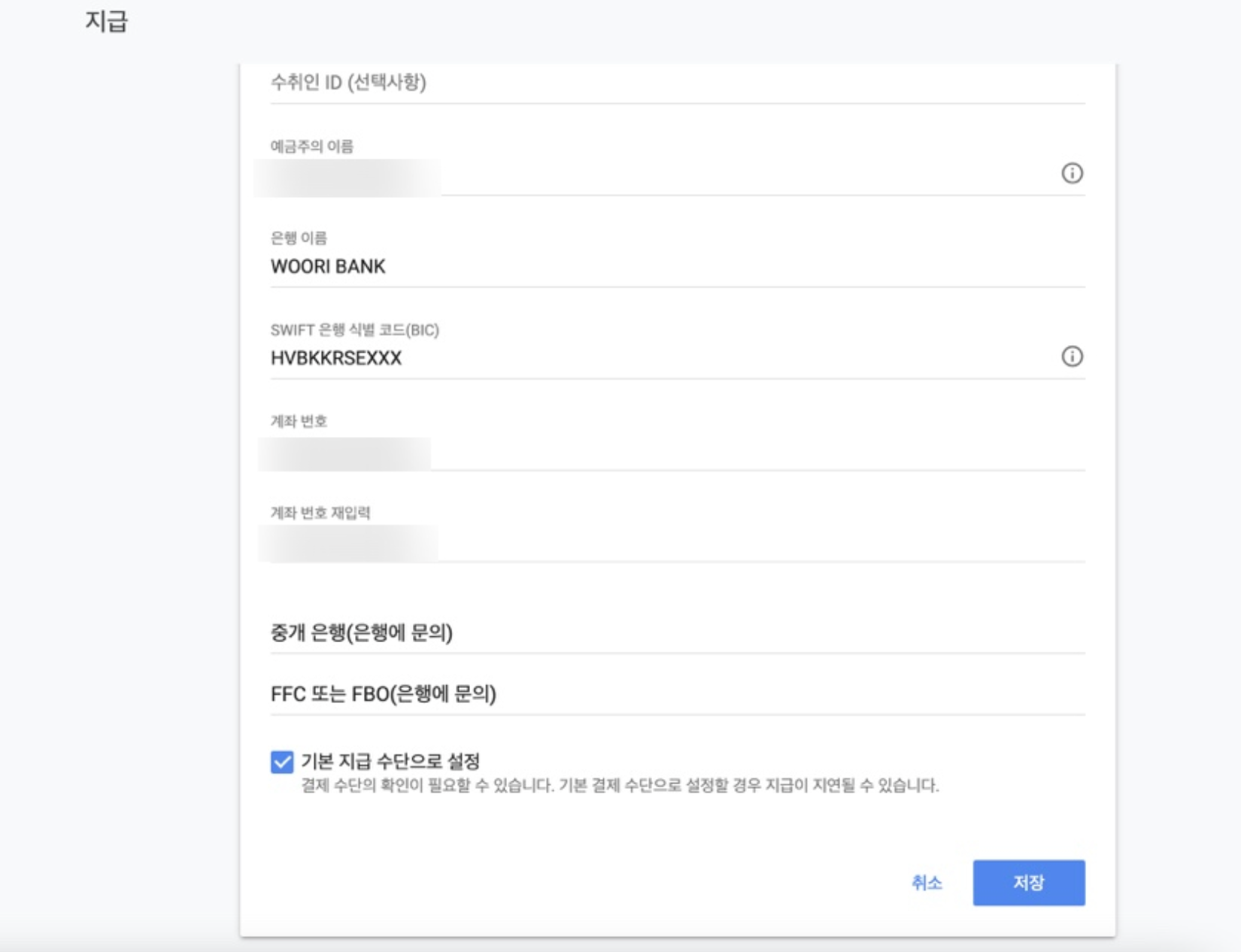
이상으로 구글 에드센스 외환계좌 등록을 위해 추천하는 은행과 등록 방법에 대해 설명해보았습니다.
외환거래가 가능한 은행에서 외환계좌를 개설한 후, 개설한 계좌번호와 SWIFT 코드를 정확히 입력해야 합니다.
외환거래를 할 때에는 외환환율 등을 유념하여 거래를 진행하시기 바랍니다.
728x90
반응형
'정보 > 블로그' 카테고리의 다른 글
| Google 애드센스 - 크롤러: 호스팅 서버에 연결할 수 없음 - 해결방법 (0) | 2023.03.20 |
|---|---|
| Google 애드센스 - 광고 크롤러 오류를 해결하는 방법 (0) | 2023.03.17 |
| Google Ads 테스트 ID: 캠페인의 성공을 위한 중요한 요소 (0) | 2023.02.13 |
| 티스토리 로그인 오류 해결 방법 - 페이지가 작동하지 않습니다 HTTP ERROR 400 (0) | 2022.12.14 |
| 구글 서치콘솔 HTTPS 평가되지 않음 (0) | 2022.09.24 |




댓글